Tricks för att fixa Android Phone Reset Stuck vid radering
"Så jag försöker sälja min Nexus 5 och jag gick tillfabriksinställ det från inställningarna. Det har fastnat i RADERING i över en halvtimme. Är det normalt? Bör jag bara släppa det? Jag har försökt starta om och ingenting fungerar "
- Från Androidcentral Forum
Vi har hört att många användare klagade över att derasNexus 7/6/5 fastnat på radering. För användare som använder Android kan de njuta av systemets öppenhet, att de kan uppnå dess förändrade funktioner genom att rota. Och de måste alltid återställa sina Android-telefoner från fabriken när de möter problemet Android fastnat på radering av skärmen, vad kan användare göra för att fixa? Följ denna artikel och hitta några användbara trick.

- Del 1. Varför Android-telefonen är fast vid radering av slingan
- Del 2. Hur man fixar Android Factory Reset Stuck vid radering
Del 1. Varför Android-telefonen är fast vid radering av slingan
När hastigheten på din smartphone blir långsammareän tidigare kan de flesta Android-användare välja att root eller fabriksinställa sin Android-telefon för att frigöra mer utrymme och optimera operativsystemet, så att de kan få en bättre användarupplevelse.
Men regelbundet få din Android-telefon rotad ellerfabriksåterställning kan också leda till problem. Din smartphone kan lätt fastna under processen. Det är nödvändigt att snabbt rensa upp, men se till att ställa in din Android-telefon till en lämplig miljö med korrekt drift.
Del 2. Hur man fixar Android Factory Reset Stuck vid radering
För den här typen av raderingsslinga för Android, Nexus 5kan vara den som Android-telefonen skulle möta det här problemet med högst. Här samlar vi två trick från netvänner för att hjälpa dig fixa Google Nexus 5 fast vid radering (gäller även andra Android-telefoner).
Trick 1: Vänta
För vissa användare om du bara möter dettaproblem, vi föreslår att du väntar i ungefär en halvtimme, om din smartphone går bra kan den automatiskt förvandlas till följande steg. Om det varar länge kan du försöka använda andra lösningar.
Trick 2: Fixa Android Erasing Loop med återställningsläge
Android-återställningsläge är ett enkelt sätt att fixa mångaAndroid fastnar problem. Nedan tar vi till exempel Nexus 5, som berättar hur du går in i återställningsläge och fabriksinställer din enhet för att fixa Android-raderingsslinga.
- Stäng av Nexus 5, tryck och håll ned knapparna Volume Down, Volume Up och Power samtidigt tills telefonen slås på.
- När du hittar "Start" med en pil runt den visas på skärmen, tryck på Volym ned två gånger för att markera "Återställningsläge" och tryck på Power för att bekräfta.
- När du ser en ikon för en Android-robot med ett rött utropstecken och orden "Ingen kommando" visas, håll ner strömbrytaren och tryck på Volym upp.
- Bläddra till "torka data / fabriksåterställning" och tryck på strömbrytaren för att välja den. Välj sedan "Ja - radera alla användardata" och bekräfta valet. Och starta om din Nexus 5.

Trick 3. Fixa Android Erasing Stuck med ReiBoot för Android
Om återställningsläget fortfarande misslyckades med att fixa Androidraderar fast. Den sista utväg är att reparera Android OS på din enhet. ReiBoot for Android är ett rekommenderat program som erbjuder dig ett enkelt sätt att repirera Android-systemet och därmed fixa Android fast vid radering / startskärm / svart skärm / inget kommandofel med enkla klick.
Steg 1Starta ReiBoot för Android efter installationen. Anslut din Android-enhet till din dator via USB-kabel och klicka på "Reparera Android System".

Steg 2På följande skärm måste du klicka på knappen "Reparera nu".
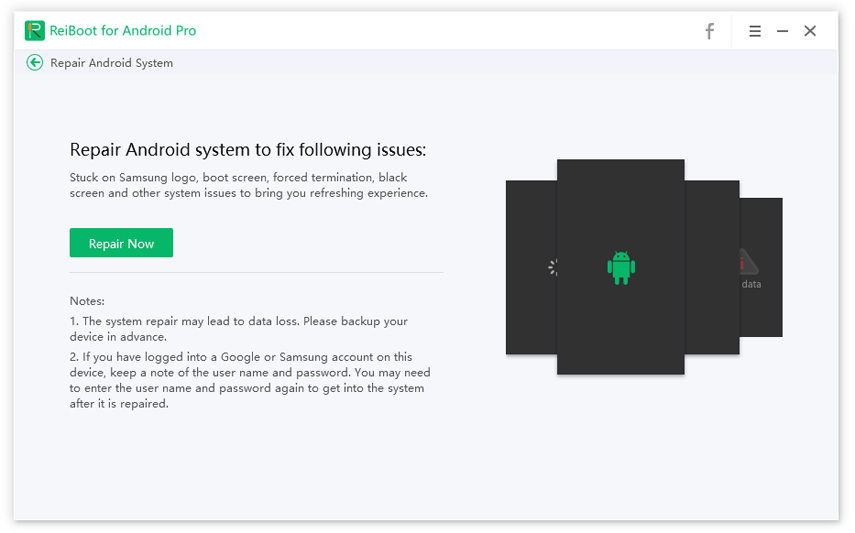
Steg 3Välj din enhetsinformation som märke, serie, modell, land och operatör och klicka på knappen "Nästa".
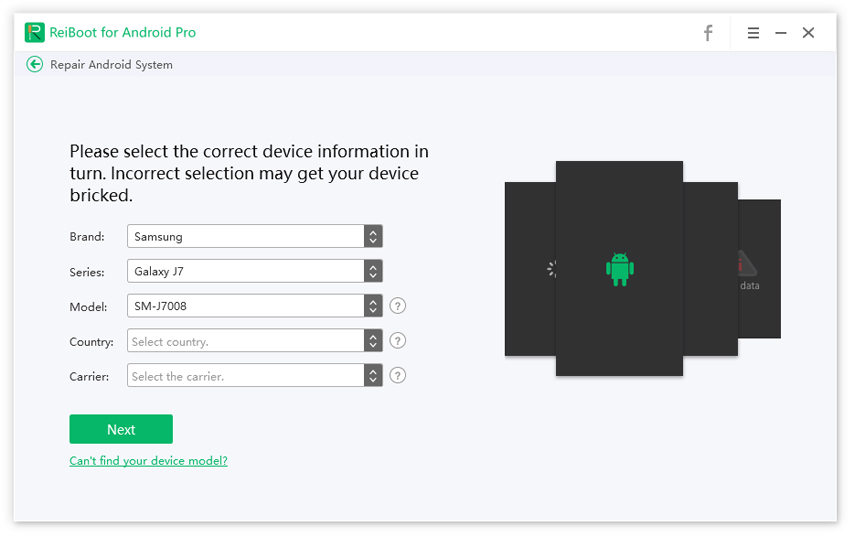
Steg 4ReiBoot for Android kommer nu att ladda ner det firmwarepaket som passar din enhet. Vänta tills nedladdningen är klar.

Steg 5Efter nedladdning klickar du på knappen "Reparera nu". Ett popup-meddelande visas där du måste klicka på knappen "Fortsätt".

Steg 6Följ instruktionerna på skärmen och utförden åtgärd som krävs i enlighet därmed. Reparationsprocessen kommer att börja och det kommer att ta lite tid att slutföra. När du är klar får du meddelandet "Reparationsprocessen är klar".

Slutsats
I de flesta fall kan användare använda metoden vinämns för att fixa radering av Android-återställning, men det har också nackdelar att du kommer att förlora all data i din Android-smartphone. Du kan sedan prova med Tenorshare Android Data Recovery, den här programvaran ger ultimata lösningar för att återställa dina förlorade data och hjälpa dig att bättre hantera din Android-telefon.









